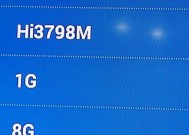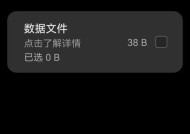电脑无法连接到网络的解决方法(排除网络问题)
- 数码百科
- 2024-08-19
- 38
- 更新:2024-07-29 15:49:59
现代社会离不开互联网,当我们的电脑无法连接到网络时,会给我们的工作和生活带来很大的困扰。本文将介绍一些常见的解决方法,帮助您解决电脑无法连接到网络的问题。
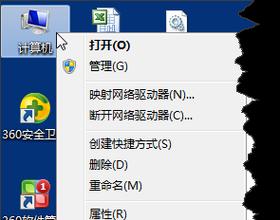
一:检查网络连接
1.检查网络线缆是否插好:确保网线插入电脑和路由器的端口都牢固连接。
2.检查Wi-Fi是否开启:确保Wi-Fi已经打开,并且与正确的网络进行连接。
3.重启路由器:尝试重新启动路由器,有时候只需简单的重启就能解决连接问题。
二:检查电脑设置
1.检查网络适配器状态:在设备管理器中检查网络适配器是否正常运行,并更新驱动程序。
2.禁用并重新启用网络适配器:在网络适配器设置中禁用并重新启用适配器,可能会修复一些连接问题。
3.检查IP地址配置:确保电脑的IP地址配置是自动获取,或者手动设置正确的IP地址。
三:解决网络故障
1.运行网络故障排除工具:在控制面板中运行网络故障排除工具,它可以帮助检测和修复一些网络故障。
2.检查防火墙设置:确保防火墙没有阻止您的电脑与互联网进行通信。
3.关闭其他网络连接:如果您同时连接了多个网络,尝试关闭其他网络连接,只使用一个连接。
四:重置网络设置
1.重置Winsock:在命令提示符下输入“netshwinsockreset”并按下回车键,然后重新启动电脑,可能会解决一些网络问题。
2.重置TCP/IP协议:在命令提示符下输入“netshintipreset”并按下回车键,然后重新启动电脑,可以尝试修复一些网络连接问题。
五:检查网络供应商
1.联系网络供应商:如果您尝试了以上方法仍然无法连接到网络,请联系您的网络供应商,可能是由于他们的服务问题导致的。
六:检查硬件设备
1.检查路由器状态:确保路由器的灯光显示正常,如果有异常,尝试重启路由器或联系供应商进行维修。
2.检查网卡状态:如果您使用的是无线网卡,请确保网卡正常工作,也可以尝试更换一个网卡。
七:更新操作系统和应用程序
1.更新操作系统:确保您的电脑已经安装了最新的操作系统补丁和更新。
2.更新驱动程序和应用程序:更新电脑的网卡驱动程序和其他相关应用程序,以确保它们具有最新的功能和修复。
八:使用网络修复工具
1.使用网络修复工具:有些第三方工具可以帮助您自动诊断和修复网络连接问题,可以尝试使用这些工具解决问题。
九:使用系统还原
1.使用系统还原:如果您的电脑之前能够正常连接到网络,您可以尝试使用系统还原将电脑恢复到之前的状态,以解决连接问题。
十:咨询专业人士
1.寻求专业帮助:如果您尝试了以上方法仍然无法解决连接问题,建议咨询专业人士,他们可能能够提供更具体和有效的解决方案。
当我们的电脑无法连接到网络时,我们可以通过检查网络连接、电脑设置、解决网络故障,重置网络设置等方法来解决问题。如果问题仍然存在,可以联系网络供应商或寻求专业帮助。保持电脑和网络设备的更新也是预防连接问题的重要措施。
电脑无法连接网络的解决方法
在现代社会,电脑已经成为人们生活中不可或缺的一部分。但是,偶尔我们可能会遇到电脑无法连接网络的问题。这不仅会给我们的工作和学习带来不便,还会影响我们与外界的交流。本文将针对电脑无法上网的常见问题,提供一些解决方法和建议。
1.网络故障检查:检查你的网络是否正常工作,查看其他设备是否可以连接网络,重启路由器或调整网络设置。
2.无线网络连接问题:检查无线网络连接是否正常,确保无线开关已打开,并尝试重新连接或重新启动无线适配器。
3.有线网络连接问题:检查有线网络连接是否正常,确保网线没有松动或损坏,尝试更换网线或接口。
4.IP地址获取失败:检查你的电脑是否能够自动获取IP地址,如果无法获取,可以尝试手动设置IP地址。
5.DNS解析问题:如果你的电脑能够连接局域网但无法打开网页,可能是DNS解析问题,可以尝试切换DNS服务器或清除DNS缓存。
6.防火墙设置:检查防火墙设置是否阻止了你的电脑连接网络,可以尝试关闭防火墙或添加网络连接到白名单中。
7.网络驱动程序问题:检查你的网络适配器驱动程序是否正确安装和更新,可以尝试重新安装驱动程序或更新到最新版本。
8.网络卡硬件故障:如果以上方法都无效,可能是网络卡出现了硬件故障,可以尝试更换网络卡或联系专业技术人员进行修复。
9.路由器问题:如果其他设备可以连接网络,只有你的电脑无法连接,可能是路由器设置问题,可以尝试重启路由器或恢复出厂设置。
10.恶意软件感染:有时候电脑无法连接网络是因为受到了恶意软件的感染,可以运行杀毒软件进行全面扫描和清除。
11.系统更新问题:检查操作系统是否有待更新的系统补丁或驱动程序更新,及时安装这些更新可能会解决网络连接问题。
12.DHCP服务故障:如果你的电脑无法获取IP地址,可能是DHCP服务故障,可以尝试重新启动该服务或联系网络管理员。
13.网络供应商问题:有时候电脑无法连接网络是因为网络供应商的问题,可以联系网络供应商咨询解决方法。
14.重置网络设置:如果以上方法都无效,可以尝试重置网络设置,将电脑恢复到默认的网络配置。
15.寻求专业帮助:如果你尝试了以上所有方法仍然无法解决问题,建议寻求专业帮助,联系电脑维修人员或网络技术支持。
电脑无法连接网络可能是由多种原因引起的,我们可以根据具体情况采取相应的解决方法。通过仔细检查和尝试不同的解决方案,我们有望解决电脑无法上网的问题,保证正常的网络连接。